Brève :Ce didacticiel rapide pour les débutants montre comment installer et modifier les thèmes d'icônes dans Linux Mint .
Si vous pensez que les thèmes et les icônes Mint par défaut ne vous conviennent pas, pourquoi ne pas les changer ? Dans cette petite astuce pour les débutants, nous verrons comment installer des thèmes d'icônes dans Linux Mint 18 et plus encore comment changer les icônes dans Linux Mint . Nous verrons ce tutoriel rapide en installant le magnifique thème d'icônes Paper.
Juste une note rapide, si vous ne le savez pas déjà, il y a une différence entre les "thèmes" et les "thèmes d'icônes". Un thème d'icônes modifie simplement l'apparence des icônes, tandis qu'un thème modifie beaucoup d'autres choses en plus de l'apparence des icônes.
Installer des thèmes d'icônes dans Linux Mint 18 :
Il existe deux façons d'installer des thèmes d'icônes dans Linux Mint (et de nombreuses autres distributions Linux, sinon toutes). Si vous téléchargez le thème d'icônes dans un dossier compressé, vous pouvez l'extraire dans le répertoire ~/.icons. Généralement, ce répertoire n'existe pas. N'hésitez pas à le créer.
La deuxième façon d'installer un thème d'icônes consiste à utiliser un PPA. La plupart des thèmes d'icônes standard et populaires ont leur propre PPA. Voyons comment installer les icônes Moka définies dans Mint à l'aide de PPA.
Installer le jeu d'icônes Paper dans Linux Mint 18 :
Ouvrez un terminal (Ctrl+Alt+T) et utilisez les commandes suivantes :
sudo add-apt-repository ppa:snwh/pulp
sudo apt-get update
sudo apt-get install paper-icon-themeModifier les icônes dans Linux Mint 18 :
Changer un thème d'icônes dans Ubuntu était simple. Il est cependant légèrement caché dans Linux Mint. Une fois que vous avez installé les thèmes d'icônes, allez dans Paramètres depuis le Menu. Et puis allez dans Thèmes .
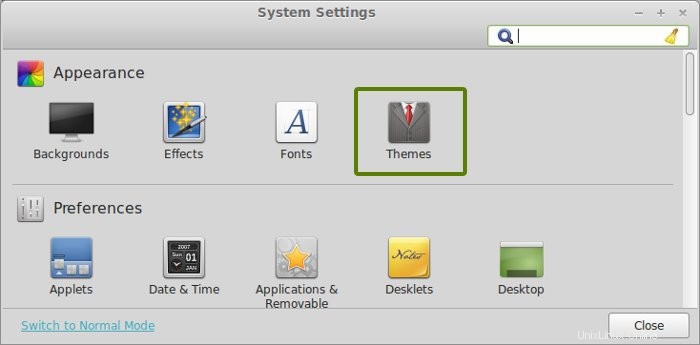
Maintenant, vous avez peut-être compris pourquoi j'ai dit que le changement d'icône est légèrement caché dans Linux Mint. C'est dans l'option Thèmes. Pour changer uniquement l'icône, cliquez sur Icônes là.
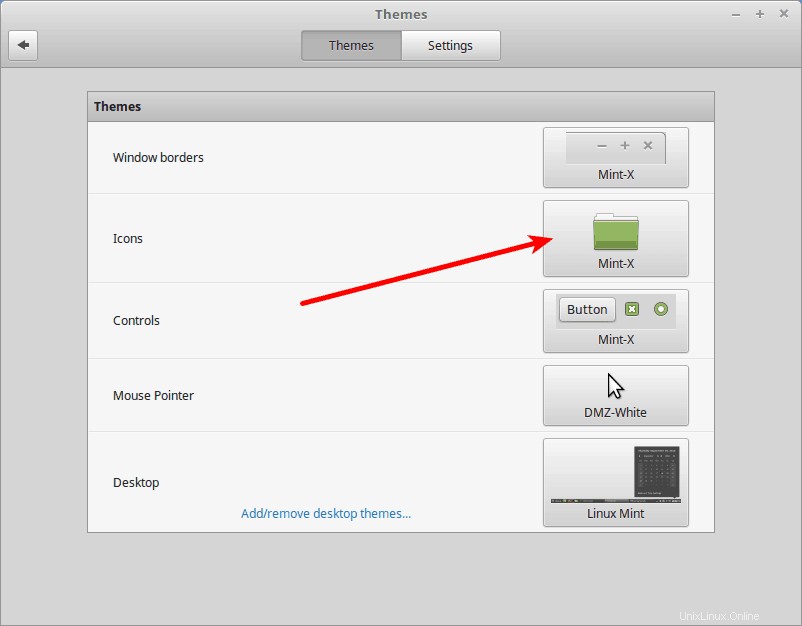
Vous verrez toutes les icônes définies disponibles ici. Choisissez celui que vous aimez.
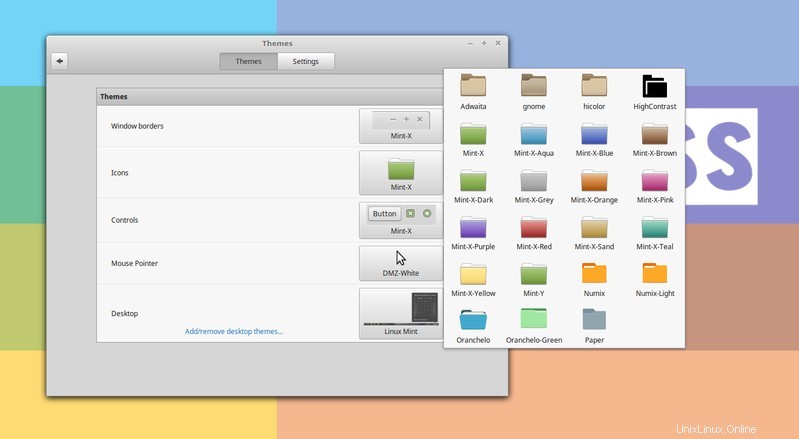
Les changements seront reflétés immédiatement. Pas besoin de redémarrage. Voici à quoi ressemble mon bureau Linux Mint après l'application des thèmes d'icônes Moka :
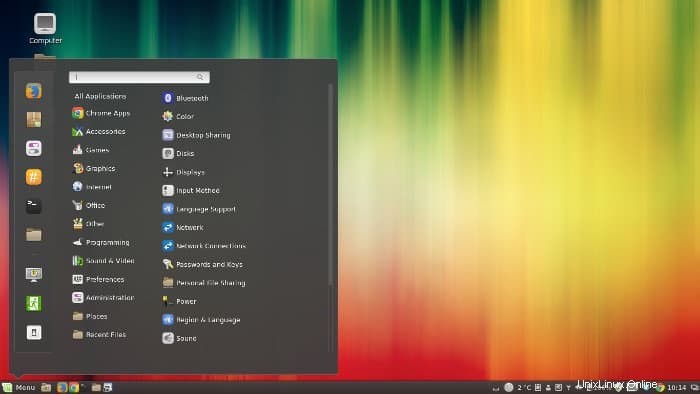
J'espère que vous trouverez cela rapide à installer et à modifier les thèmes d'icônes dans Linux Mint utile. N'oubliez pas de vérifier les meilleurs thèmes d'icônes dans Ubuntu, vous y trouverez de belles icônes pour rendre votre bureau plus joli. Une question, une suggestion, une réflexion ? N'hésitez pas à laisser un commentaire.